Comment installer et configurer Zabbix sur Ubuntu/Debian
Les administrateurs système utilisent souvent des outils de surveillance tels que Zabbix pour garder un œil sur les serveurs, les machines virtuelles, les appareils connectés à leur réseau, etc. Zabbix est un excellent outil qui fournit une interface graphique pour contrôler et gérer efficacement ces services.
Mais le processus d'installation de Zabbix sur Linux est assez long et déroutant. Cet article montrera comment installer facilement Zabbix et ses prérequis sur un système exécutant Ubuntu ou Debian.
Prérequis pour Zabbix
Pour installer avec succès Zabbix sur votre bureau ou serveur, vous aurez besoin de :
- Un compte racine
- Base de données MySQL
- PHP
- serveur Apache
Étape 1 : Installer Apache et PHP
Puisque Zabbix est écrit en PHP, vous devrez télécharger PHP et le serveur Apache sur votre machine.
Ajoutez le référentiel PPA suivant à votre système en utilisant add-apt-repository :
sudo add-apt-repository ppa:ondrej/phpLancez le terminal et mettez à jour la liste des référentiels de votre système à l'aide d'APT :
sudo apt updateMettez à niveau les packages installés pour vous assurer qu'aucun package obsolète n'est présent sur votre ordinateur.
sudo apt upgradeEnsuite, téléchargez les packages nécessaires liés à Apache et PHP :
sudo apt install apache2 php php-mysql php-ldap php-bcmath php-gd php-xml libapache2-mod-phpAprès avoir téléchargé les packages, le système configurera automatiquement le service Apache pour qu'il démarre lors du démarrage. Vérifiez si le service est actuellement en cours d'exécution sur votre machine à l'aide de systemctl :
systemctl status apache2Si le statut affiche actif (en cours d'exécution) , alors tout va bien. Cependant, si ce n'est pas le cas, vous devrez démarrer manuellement le service.
systemctl start apache2
systemctl stop apache2
systemctl restart apache2Étape 2 : Installer et configurer la base de données MySQL
Exécutez la commande ci-dessous dans le terminal pour installer MySQL.
sudo apt install mysql-server mysql-clientMaintenant, vous devez installer la base de données sur votre machine Ubuntu. Pour faciliter votre travail, MySQL fournit un script d'installation qui installe automatiquement la base de données pour vous.
Lancez le terminal et tapez :
mysql_secure_installationTapez le mot de passe de l'utilisateur root et appuyez sur Entrée . Le script vous posera quelques questions pour configurer l'installation de la base de données telles que :
- Définir le mot de passe root ?
- Supprimer les utilisateurs anonymes ?
- Interdire la connexion root à distance ?
- Supprimer la base de données de test et y accéder ?
- Recharger les tables de privilèges maintenant ?
Tapez y et appuyez sur Entrée pour toutes les questions.
Il est maintenant temps de créer une nouvelle base de données pour Zabbix. Lancez le terminal et entrez la commande suivante :
mysql -u root -pExécutez les commandes de base de données suivantes pour créer une nouvelle base de données et accorder les privilèges appropriés au nouvel utilisateur. Assurez-vous de remplacer le mot de passe dans la deuxième commande par un mot de passe fort de votre choix.
$ CREATE DATABASE zabbixdb character set utf8 collate utf8_bin;
$ CREATE USER 'zabbix'@'localhost' IDENTIFIED BY 'password';
$ GRANT ALL PRIVILEGES ON zabbixdb.* TO 'zabbix'@'localhost' WITH GRANT OPTION;
$ FLUSH PRIVILEGES;Une fois cela fait, quittez le shell MySQL en tapant :
quit;Étape 3 : Téléchargez et installez Zabbix
Pour installer Zabbix sur Ubuntu et Debian, téléchargez le package DEB à partir du référentiel officiel Zabbix. Utilisez wget pour télécharger le fichier du package :
wget https://repo.zabbix.com/zabbix/5.0/debian/pool/main/z/zabbix-release/zabbix-release_5.0-1+buster_all.debInstallez le package téléchargé à l'aide d'APT.
sudo apt ./zabbix-release_5.0-1+buster_all.debEnsuite, téléchargez le serveur Zabbix, les packages d'agent et l'interface Web.
sudo apt install zabbix-server-mysql zabbix-frontend-php zabbix-agentMaintenant, créez et chargez le schéma de base de données Zabbix.
zcat /usr/share/doc/zabbix-server-mysql/create.sql.gz | mysql -u root -p zabbixÉtape 4 : Configurer le serveur Zabbix
Bien que vous ayez installé Zabbix sur votre système, il n'est pas configuré pour utiliser la base de données que vous avez créée auparavant.
Ouvrez le fichier de configuration Zabbix situé dans /etc/zabbix à l' aide de votre éditeur de texte Linux préféré .
nano /etc/zabbix/zabbix_server.confMaintenant, localisez les lignes suivantes dans le fichier de configuration et modifiez le nom d'hôte, le nom d'utilisateur et le mot de passe.
DBHost=localhost
DBName=zabbixdb
DBUser=zabbix
DBPassword=passwordAssurez-vous de remplacer le mot de passe par un mot de passe fort de votre choix.
Étape 5 : Configurer le serveur Apache
Avant de continuer, vous devez apporter quelques modifications au fichier de configuration de Zabbix Apache.
Pour ce faire, rechargez d'abord le serveur Apache en utilisant systemctl.
systemctl reload apache2Ouvrez le fichier de configuration à l'aide de nano ou de tout autre éditeur de texte.
nano /etc/zabbix/apache.confTrouvez la ligne php_value date.timezone <time_zone> et remplacez <time_zone> par le fuseau horaire correspondant à votre situation géographique.
Étape 6 : Terminer la configuration
Maintenant que vous avez fini de peaufiner les fichiers, il est temps de démarrer les services et de configurer graphiquement Zabbix.
Redémarrez le service Apache à l'aide de systemctl.
systemctl restart apache2Démarrez le serveur et l'agent Zabbix en tapant la commande suivante :
systemctl start zabbix-server zabbix-agentActivez les services Zabbix à partir de la ligne de commande.
systemctl enable zabbix-server zabbix-agentVérifiez si le serveur Zabbix est en cours d'exécution sur votre système à l'aide de la commande systemctl status .
systemctl status zabbix-serverContinuez si l'état s'affiche actif en police verte.
Étape 7 : Ajuster le pare-feu avec UFW
Pour vous assurer que Zabbix fonctionne correctement sur votre système, vous devrez ouvrir les ports 80 et 443 sur votre réseau. Sous Linux, UFW est un excellent utilitaire qui vous aidera à configurer les pare-feu et à gérer les ports .
Ouvrez les ports 80 et 443 en tapant la commande suivante :
ufw allow 80/tcp
ufw allow 443/tcpRechargez votre pare-feu pour enregistrer les modifications.
ufw reloadÉtape 8: Configurer Zabbix Frontend
Lancez n'importe quel navigateur Web sur votre système Linux et rendez-vous à l'adresse suivante :
http://localhost/zabbixSi vous avez installé Zabbix sur un serveur Linux, remplacez localhost par l'adresse IP du serveur. Le navigateur affichera la page d'accueil Zabbix. Cliquez sur le bouton Étape suivante pour continuer.
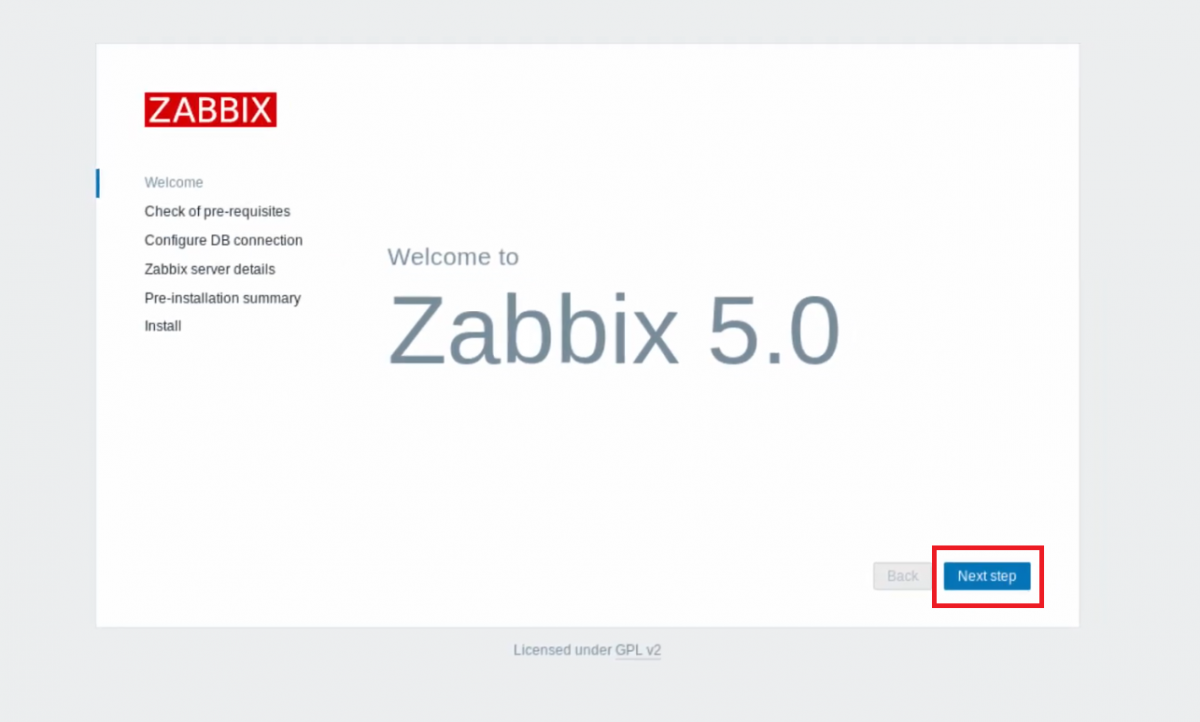
Maintenant, Zabbix vérifiera les prérequis requis pour l'application. Si vous trouvez un package manquant, allez-y et installez-le à l'aide du terminal. Une fois terminé, cliquez sur Étape suivante .
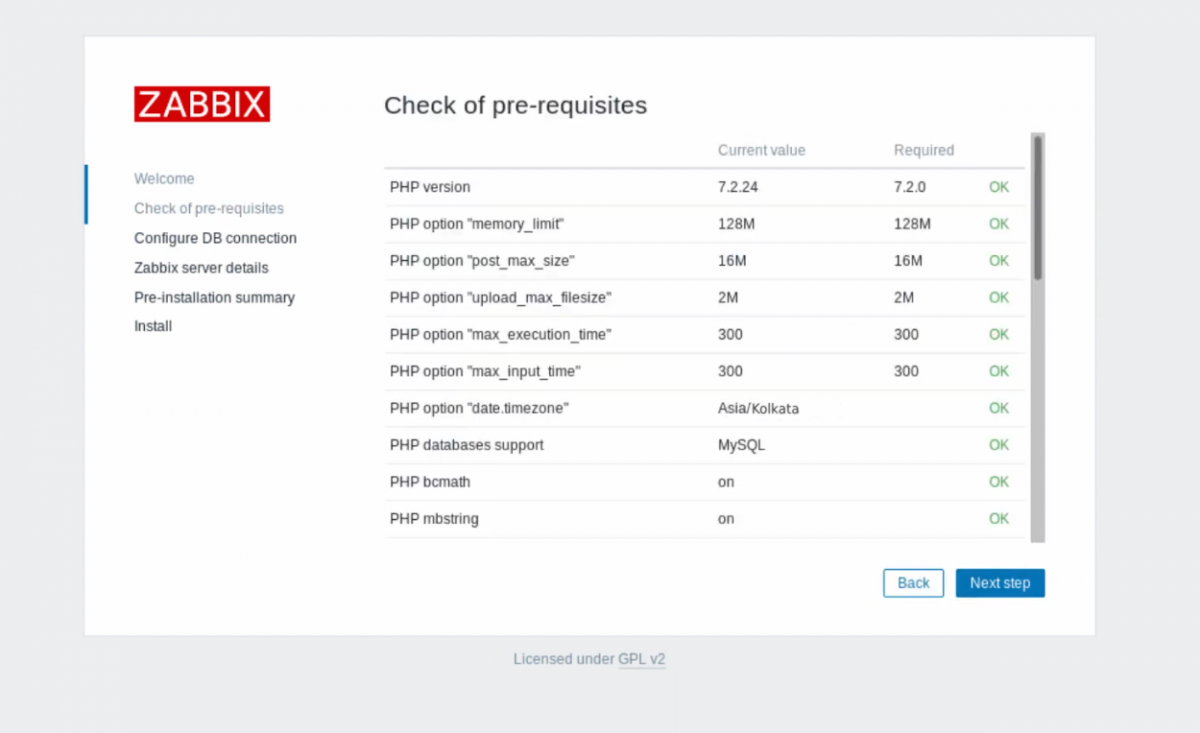
Saisissez le mot de passe de la base de données saisi auparavant dans le fichier de configuration. Sélectionnez ensuite Étape suivante .
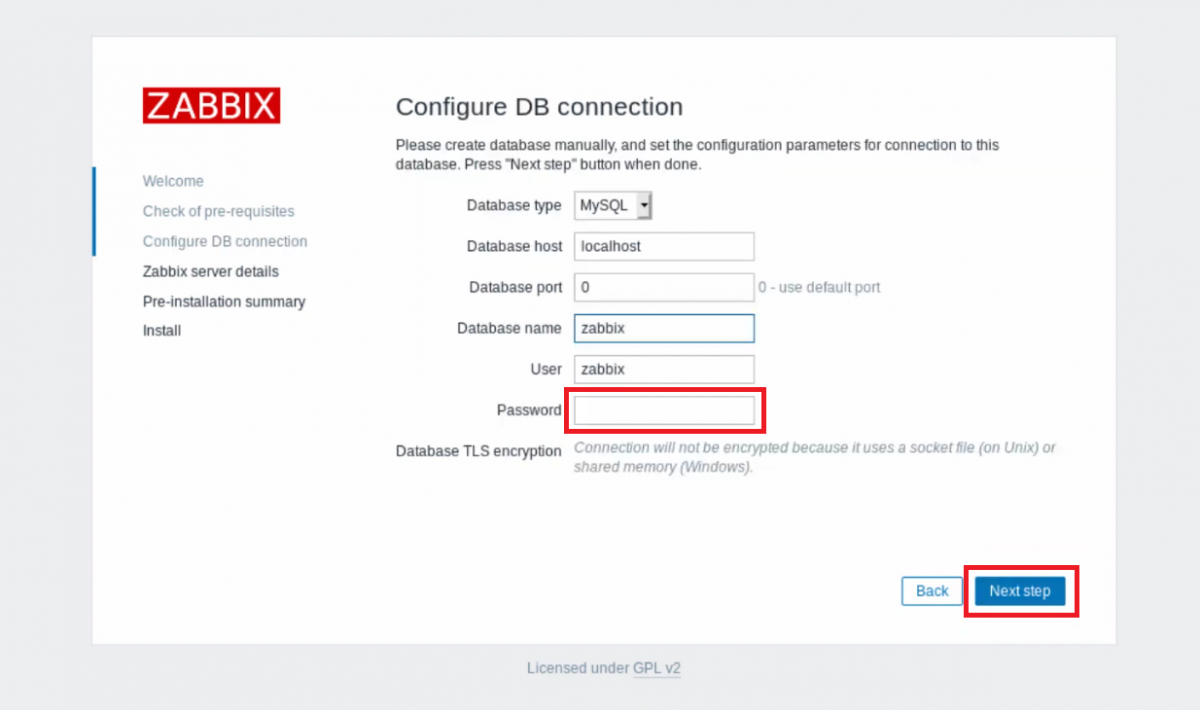
Le système vous demandera des informations relatives au serveur. Entrez un nom de serveur approprié et continuez en cliquant sur Étape suivante .
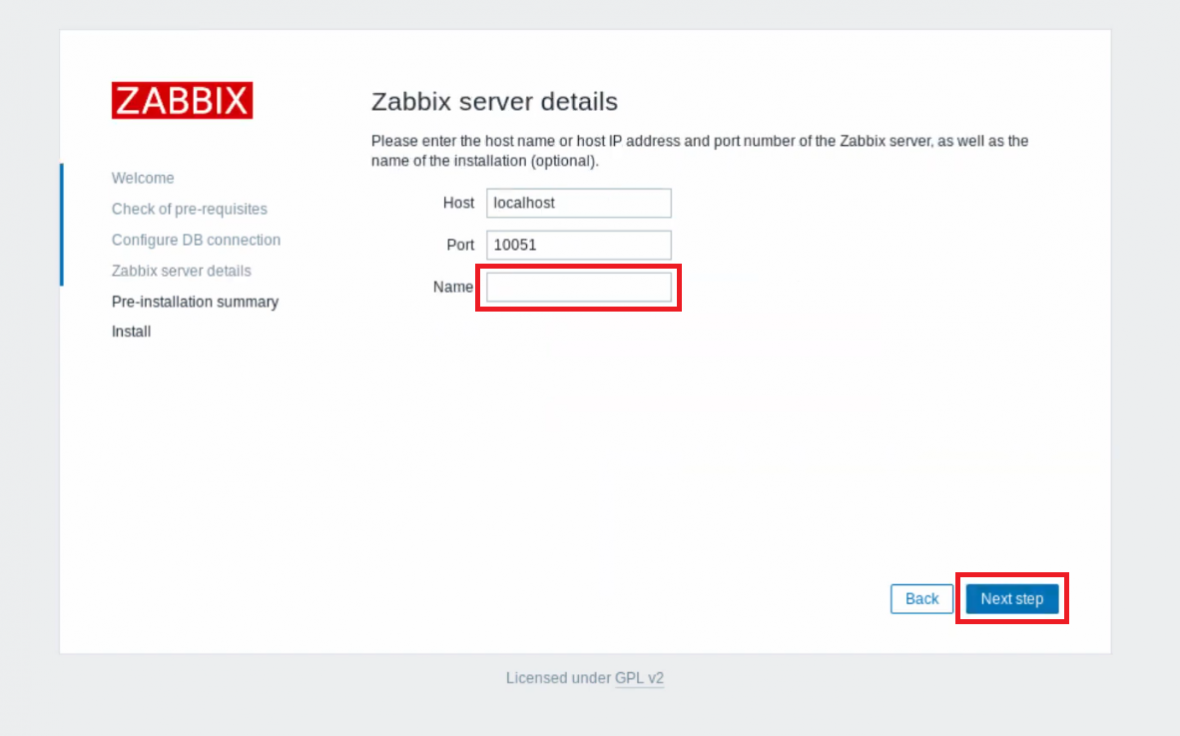
Zabbix résumera rapidement toutes les configurations et paramètres que vous avez effectués. Vérifiez ces paramètres et cliquez sur Étape suivante si tout semble bon.
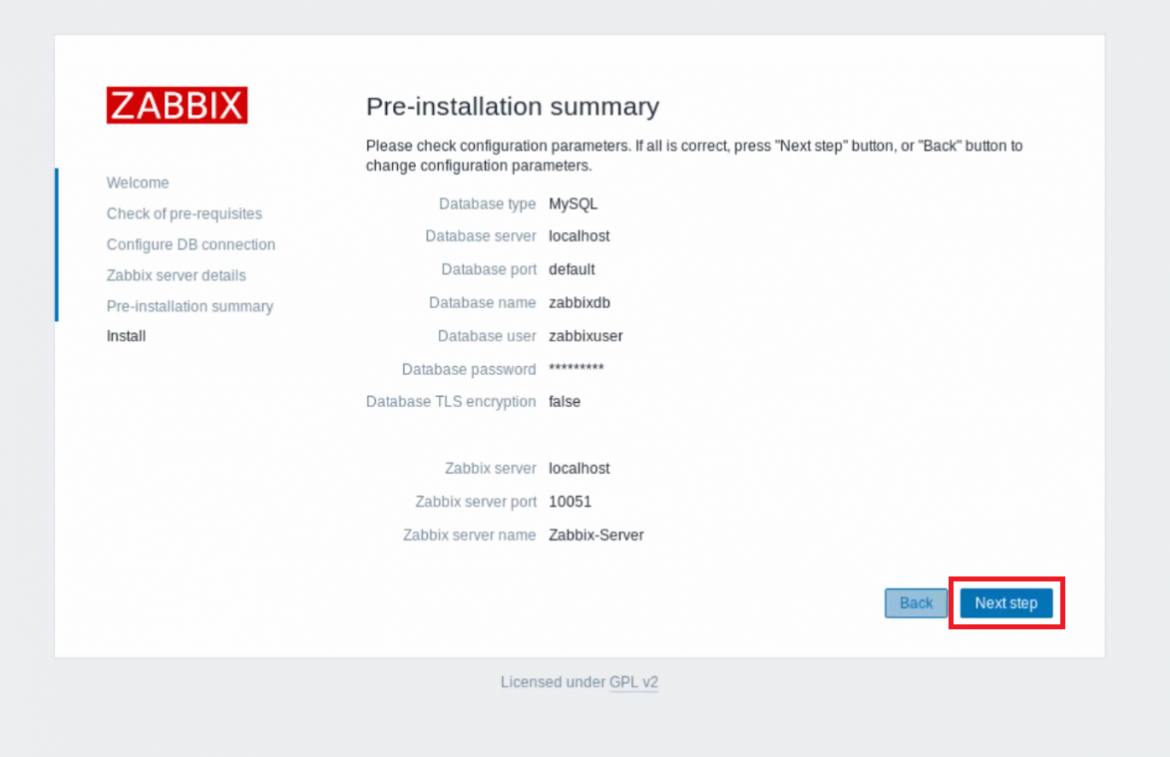
Le processus d'installation va maintenant commencer. Sélectionnez Terminer une fois l'installation de Zabbix terminée.
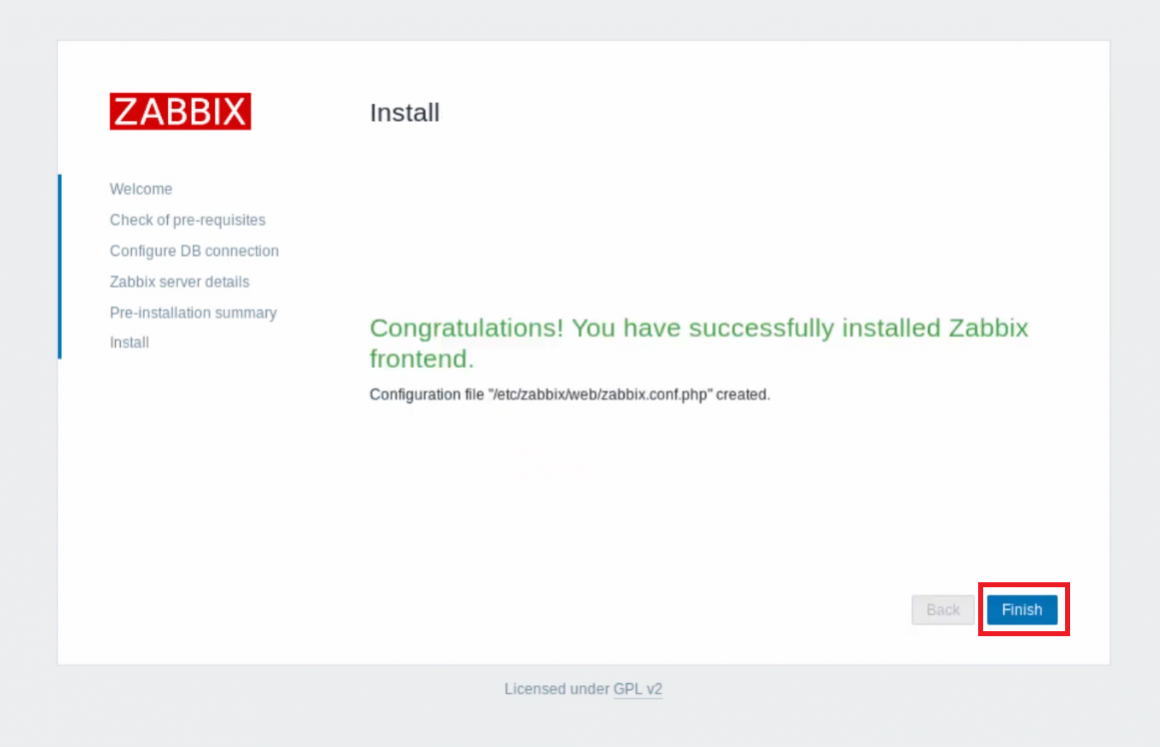
Le système vous redirigera vers la page de connexion. Entrez Admin et zabbix comme nom d'utilisateur et mot de passe respectivement. Vous pouvez modifier le mot de passe ultérieurement en vous rendant dans Administrateur > Utilisateurs .
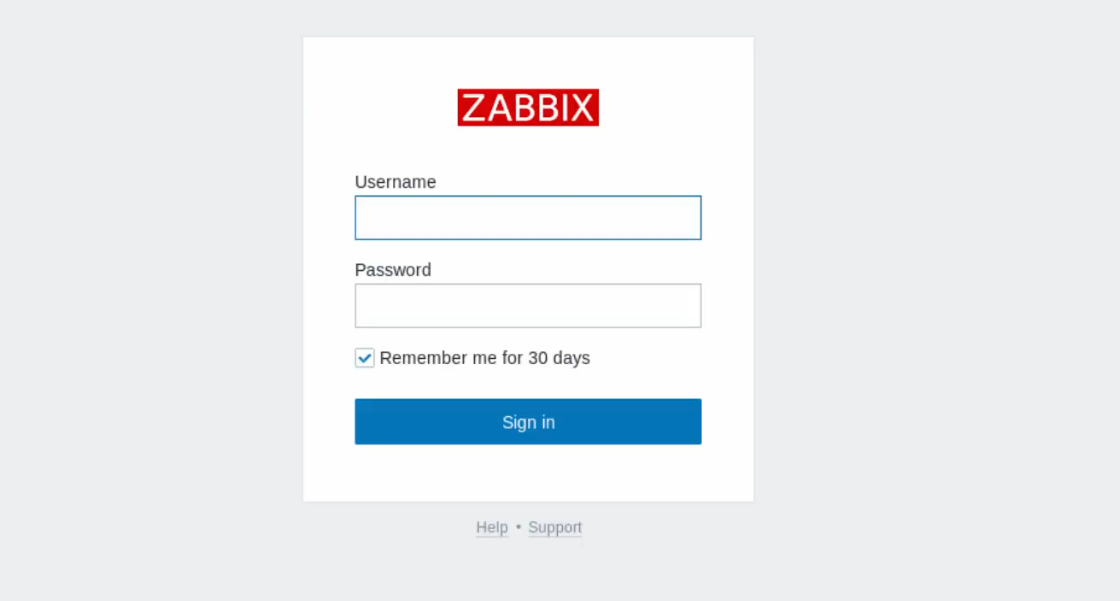
Vous pouvez maintenant surveiller votre réseau facilement
Zabbix est un excellent moyen de contrôler et de surveiller les appareils de votre réseau. Il se compose de plusieurs outils dont un utilisateur peut avoir besoin pour garder un œil sur les services cloud, les machines virtuelles, les serveurs et autres appareils sur leur réseau.
Vous pouvez également configurer un moniteur réseau portable à l'aide d'un Raspberry Pi et Nagios Enterprise Monitoring Server (NEMS). Utiliser un Raspberry Pi comme périphérique de surveillance réseau est bien mieux que de consacrer un bureau complet à la tâche.
